![]()
При удалении адресата, который является заданным адресатом доставки, будет невозможно доставить сообщения, например, в его зарегистрированную персональную ячейку. Перед удалением каких-либо адресатов обязательно проверьте настройки в окне функций факса.
![]() Отображение экрана адресной книги.
Отображение экрана адресной книги.
При использовании стандартной панели управления
Нажмите клавишу [Начальный экран] в верхнем левом углу панели управления, а затем нажмите значок [Управление адресной книгой] в окне [Начальный экран].
При использовании Smart Operation Panel
Нажмите клавишу [Начальный экран] в верхнем левом углу панели управления. Пролистните экран влево, а затем нажмите значок [Свойства экрана] на Начальном экране 4.
![]() Убедитесь, что выбрана клавиша [Прогр./изменить].
Убедитесь, что выбрана клавиша [Прогр./изменить].
![]() Выберите имя для адресата факса, которого требуется удалить.
Выберите имя для адресата факса, которого требуется удалить.
Нажмите клавишу с именем или введите зарегистрированный номер с помощью цифровых клавиш.
Поиск можно выполнять по зарегистрированному имени, коду пользователя, номеру факса, имени папки, адресу электронной почты или адресату IP-факса.
![]() Нажмите [Адр. факса].
Нажмите [Адр. факса].
![]() Нажмите [Изменить] в пункте "Адресат факса".
Нажмите [Изменить] в пункте "Адресат факса".
![]() Нажмите [Удал.все], а затем нажмите кнопку [OK] для параметра "Адресат факса".
Нажмите [Удал.все], а затем нажмите кнопку [OK] для параметра "Адресат факса".
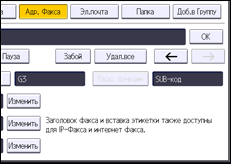
![]() Нажмите [OK].
Нажмите [OK].
![]() Закройте окно адресной книги.
Закройте окно адресной книги.
При использовании стандартной панели управления
Нажмите клавишу [Инструменты пользователя/Счетчик].
При использовании Smart Operation Panel
Нажмите [Инструменты пользователя/Счетчик] (
 ) в верхнем правом углу экрана.
) в верхнем правом углу экрана.
![]()
Для получения сведений об удалении имени, отображении ключа и заголовка см. Регистрация информации пользователей.
